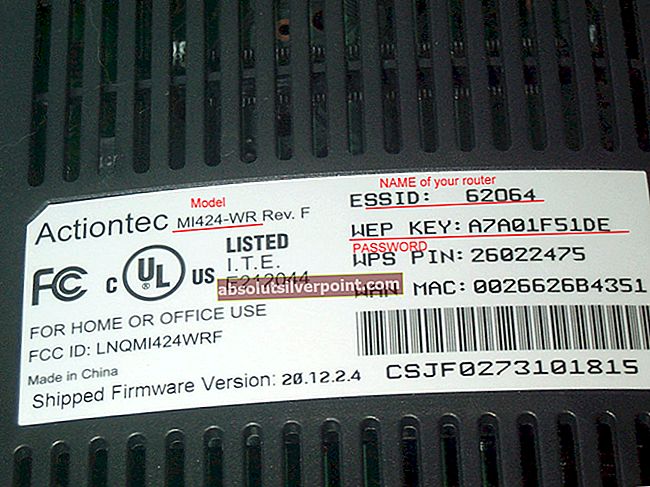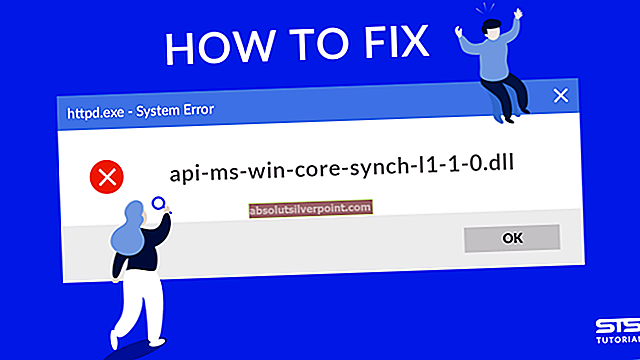Stereo Mix je možnost, ki uporabniku omogoča snemanje zvoka, ki ga oddaja vaš računalnik. To je lahko zelo koristno pri namiznih snemanjih. Toda med uporabo stereo mešanice se lahko soočite s težavo. Nekaterim uporabnikom Stereo Mix morda ne bo deloval, tudi če omogočite vse možnosti. V nekaterih primerih se lahko med snemanjem vrstica Stereo Mix premika, vendar na posnetku ne bo zvoka. V drugih primerih se vrstica Stereo Mix sploh ne bo premikala. Težava se lahko pojavi od nikoder, npr. morda ste Stereo Mix uspešno uporabljali dan pred začetkom težave.
Razlog, zakaj Stereo Mix ne deluje, je odvisen od tega, kaj doživljate. Če slišite zvok (kar pomeni, da Stereo Mix dejansko prevzame zvok), vendar na posnetku ne slišite zvoka, je težava morda v aplikaciji ali nastavitvah. Po drugi strani pa, če sploh ne slišite nobenega zvoka, to pomeni, da je težava z gonilniki ali kabelsko povezavo, saj računalnik ne oddaja zvoka. Bistvo je, da to ni velika težava in jo običajno povzročajo slabe nastavitve ali težave z gonilnikom.
1. način: Omogočite in nastavite Stereo Mix kot privzeto
Težava, ki jo imate, je, da stereo mešanica morda ni omogočena. Tudi če ste Stereo Mix omogočili pred nekaj dnevi, je vredno preveriti, ali je Stereo Mix v teh možnostih omogočen. Treba je omeniti še to, da preprosto delovanje Stereo Mix ni dovolj, da deluje. Veliko uporabnikov samo omogoči Stereo Mix in misli, da bo deloval. Za pravilno delovanje potrebujete Stereo Mix, ki je izbran kot privzeta naprava. Da, veliko uporabnikov naredi to napako.
Evo, kako lahko omogočite Stereo Mix in ga izberete kot privzeto napravo
- Desni klik ikona zvoka iz pladnja za ikone (desni spodnji kot)
- Izberite Naprave za snemanje. To bi moralo odpreti možnost Zvok z Zavihek snemanja izbrano

- Desni klik na prazno mesto znotraj Izberite snemalno napravo spodaj, da spremenite njene nastavitve: območje in preverite možnosti Ogled onemogočenih naprav in Ogled odklopljenih naprav. Če poleg teh možnosti ne vidite oznake Tick, preprosto kliknite to možnost in ta možnost mora biti vklopljena.

- Ko končate, boste na seznamu videli možnost Stereo Mix. Desni klik Stereo mešanica in izberite Omogoči

- Zdaj je čas, da Stereo Mix nastavite kot privzeto napravo. Desni klikStereo mešanica in izberite Nastavi kot privzeto napravo. Desni klik Spet Stereo Mix in izberite Nastavi kot privzeto komunikacijsko napravo. Ko končate, mora biti poleg možnosti Stereo Mix zelena kljukica
- Kliknite Prijavite se nato izberite V redu
To bi moralo opraviti delo namesto vas
2. način: Onemogočite mikrofon
Nekaterim uporabnikom onemogočanje mikrofona med uporabo Stereo Mix reši težavo s Stereo Mixom. Torej, sledite spodnjim korakom, da onemogočite mikrofon.
Opomba: Preden nadaljujete, preverite, ali je Stereo Mix omogočen in nastavljen kot privzeta naprava. Sledite korakom iz 1. metode, da nastavite Stereo Mix kot privzeto napravo.
- Desni klik ikona zvoka iz pladnja za ikone (desni spodnji kot)
- Izberite Naprave za snemanje. To bi moralo odpreti možnost Zvok z Zavihek snemanja izbrano

- Desni klik vaš Mikrofon in izberite Onemogoči
- Kliknite Prijavite se nato izberite V redu

Zdaj preverite, ali je težava odpravljena.
3. način: popravite glasnost mikrofona / zvoka
Včasih je težava lahko v tem, da je vaš mikrofon izklopljen zaradi možnosti naprav za predvajanje. Če preprosto izključite mikrofon, boste težavo odpravili.
- Desni klik ikona zvoka s pladnja za ikone (desni spodnji kot)
- Izberite Naprave za predvajanje. To bi moralo odpreti možnost Zvok z Zavihek predvajanja izbrano

- Desni klik vaš privzeta naprava za predvajanje (zvočniki) in izberite Lastnosti

- Izberite Raven zavihek
- Vključi zvok in mikrofon. Zvok lahko prilagodite in preverite, ali odpravlja težavo.
- Ko končate, kliknite Prijavite se nato izberite V redu

- Kliknite Prijavite se nato izberite V redu ponovno
Zdaj poskusite uporabiti Stereo Mix in preverite, ali je težava odpravljena.
4. način: Ne uporabljajte zvočne naprave HDMI
Prepričajte se, da za zvok ne uporabljate vrat / naprav HDMI ali katere koli druge digitalne naprave. Če želite, da stereo miks deluje, mora zvok iti skozi zvočno kartico in uporaba HDMI bo obšla vašo zvočno kartico. Včasih je morda vaša naprava HDMI izbrana kot privzeta naprava, ki morda preprečuje delovanje Stereo Mix. Torej bi to težavo rešila nastavitev zvočnikov (ali katere koli druge analogne zvočne naprave) kot privzete naprave.
Sledite spodnjim korakom, da nastavite zvočnike kot privzeto napravo
- Desni klik ikona zvoka s pladnja za ikone (desni spodnji kot)
- Izberite Naprave za predvajanje. To bi moralo odpreti možnost Zvok z Zavihek predvajanja izbrano
- Z desno miškino tipko kliknite zvočnike (ali katero koli drugo zvočno napravo, ki ste jo morda povezali) in izberite Nastavi kot privzeto napravo. Opomba: Če ne vidite nobene zvočne naprave, vnesite zvočnike / slušalke prek izhodnih zvočnih vrat in poskusite znova.
- Kliknite Prijavite se nato izberite V redu
Ko končate, bi morali iti.
5. način: Počistite polje Poslušaj to napravo
Druga možnost, ki je težavo rešila za veliko uporabnikov, je možnost poslušanja te naprave. Če nič drugega ni uspelo, bo najverjetneje rešitev ta možnost za vaš mikrofon. Tu so koraki za iskanje in odstranjevanje oznake te možnosti
- Desni klik ikona zvoka iz pladnja za ikone (desni spodnji kot)
- Izberite Naprave za snemanje. To bi moralo odpreti možnost Zvok z Zavihek snemanja izbrano

- Desni klik vaš Mikrofon in izberite Lastnosti

- Izberite Zavihek Poslušaj
- Počistite polje možnost Poslušajte to napravo
- Kliknite Prijavite se nato izberite V redu za zapiranje okna lastnosti

- Kliknite Prijavite se nato izberite V redu znova za potrditev
Ko končate, preverite, ali Stereo Mix deluje ali ne. Če s tem težave ne odpravite, poskusite izvesti te korake za vse naprave, ki so na seznamu snemalnih naprav (razen za Stereo Mix), in poskusite znova.
6. način: Dodatne nastavitve za Realtek Audio
Če uporabljate Realtek Audio in uporabljate namizni računalnik, je težava morda v nastavitvah Realtek Audio. Nekaj uporabnikov je uspelo rešiti težavo s Stereo Mixom z uporabo avdio priključka na zadnji strani računalnika namesto sprednjega. Če uporabljate sprednji avdio priključek, boste morda imeli to težavo. Poskusite se torej povezati z avdio vtičnico na hrbtni strani in če težavo odpravi, poskusite spodnje korake. Tu podani koraki bodo spremenili nastavitve, ki vam bodo omogočile uporabo prednjega priključka za zvočno napravo. Če pri uporabi zadnjega zvočnega vtiča nimate težav, lahko preskočite korake.
- Dvojni klik Realtek Audio Manager s pladnja za ikone (spodnji desni kot)
- Kliknite Napredne nastavitve naprave v zgornjem desnem kotu
- Počistite polje možnost Izključite zadnjo izhodno napravo, ko so priključene sprednje slušalke Iz Naprava za predvajanje oddelku
- Kliknite V redu

Moral bi biti dober.
7. način: Posodobite / znova namestite zvočni gonilnik
Težava je lahko tudi v zvočnih gonilnikih. Gonilniki so morda zastareli (če ga nekaj časa niste posodabljali) ali pa je morda pokvarjen. Z enostavno posodobitvijo in / ali ponovno namestitvijo gonilnikov boste težavo odpravili sami.
Posodobi gonilnik
Posodabljanje gonilnikov je zelo enostavno. Lahko samodejno poiščete posodobljeno različico zvočnih gonilnikov ali pa obiščete spletno mesto proizvajalca zvočne kartice in prenesete najnovejšo različico gonilnika. Koraki za obe metodi so navedeni spodaj
- Drži Tipka Windows in pritisnite R
- Tip devmgmt.msc in pritisnite Enter

- Poiščite in dvokliknite Krmilniki zvoka, videa in iger
- Desni klik gonilnik zvočne kartice in izberite Posodobi programsko opremo gonilnika ...

- Izberite možnost Samodejno poiščite posodobljeno programsko opremo gonilnikov in počakajte, da Windows konča postopek. Če Windows najde posodobljeno različico, sledite navodilom na zaslonu. V nasprotnem primeru nadaljujte

- Zaprite okno gonilnika za posodobitve
- Dvojni klik vaš gonilnik zvočne kartice
- Izberite Zavihek gonilnik in naj bo odprto. V vrstici Različica gonilnika bi morali videti različica gonilnika ste namestili. To bo uporabljeno pozneje

- Odprite brskalnik in pojdite na spletno mesto proizvajalcev zvočnih kartic
- Poiščite najnovejše gonilnike za zvočno kartico
Preverite, ali je najnovejša različica nameščena v računalniku. Če nimate najnovejše različice, naložite gonilnik s spletnega mesta in sledite njihovim navodilom. Verjetno bo to izvedljiva datoteka in z dvojnim klikom na preneseno datoteko se odpre čarovnik za namestitev. Nato lahko sledite navodilom na zaslonu
Ko končate, morajo biti vaši gonilniki posodobljeni. Če pa imate najnovejšo različico gonilnika in ste nedavno posodobili gonilnike, je težava morda v najnovejši različici gonilnika. V tem primeru se lahko vrnete na prejšnjo različico gonilnika, tako da sledite spodnjim korakom (lahko tudi preskočite korake in v razdelek Odstrani, da znova namestite gonilnik)
- Drži Tipka Windows in pritisnite R
- Tip devmgmt.msc in pritisnite Enter

- Poiščite in dvokliknite Krmilniki zvoka, videa in iger
- Dvojni klik vaš gonilnik zvočne kartice
- Izberite Zavihek gonilnik in naj bo odprto.

- Kliknite gumb Povrni gonilnik ... in sledite navodilom na zaslonu. Če je ta možnost siva, se premaknite na razdelek Odstrani. Po drugi strani pa, če je bil povrat nazaj uspešen, znova zaženite in preverite, ali težavo odpravlja
Odstrani
Skrajno sredstvo je odstraniti gonilnik in ga znova zagnati, tako da Windows namesti združljivo različico gonilnikov za vas. To običajno reši težavo, če jo povzroča poškodovan gonilnik ali nezdružljiv gonilnik.
- Drži Tipka Windows in pritisnite R
- Tip devmgmt.msc in pritisnite Enter

- Poiščite in dvokliknite Krmilniki zvoka, videa in iger
- Desni klik vaš gonilnik zvočne kartice
- Izberite Odstrani in potrdite morebitne dodatne pozive

Ko končate, znova zaženite. Windows bo samodejno namestil gonilnik za vas ob naslednjem zagonu. Torej, poskusite zagnati Stereo Mix in preverite, ali je novejša različica gonilnika odpravila težavo.
Uporabnik Predlog:
Funkcija ‘NE uporabljaj HDMI za izhod v nastavitvah zvoka’ je delovala. Z onemogočenjem teh dveh vnosov je TAKOJ Stereo Mix začel delovati in tako snemalnik Audacity. PREVERITE SVOJE nastavitve HDMI v predvajanju za zvoke ...